Reklāma
Tātad jūs atrodaties Trello un esat izveidojis karšu, sarakstu un dēļu veidošanas iespēju. Tagad ir laiks apkopot dažus noderīgus Trello saīsnes un padomi kas peld apkārt.
Vai nezināt, kurus vispirms apgūt? Vai jums ir daži neatbildēti jautājumi par to, kā lietot Trello? Šeit ir lielisks saraksts ar padomiem, kas darbojas kā laba vieta, kur sākt.
1. Kā ātri rediģēt Trello karti
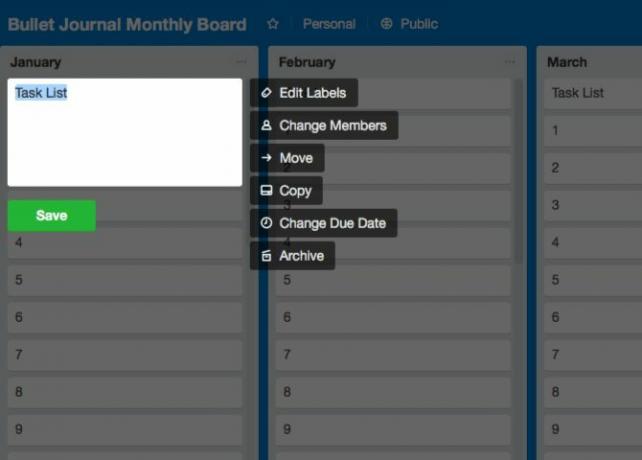
Lai rediģētu karti, jums nav jānoklikšķina uz tās. Trello ir saīsne šim uzdevumam!
Nospiediet E taustiņu tastatūrā, lai aktivizētu Trello ātras rediģēšanas režīms kartēm. Tiek izvēlēts kartes nosaukums, ja vēlaties to rediģēt. Jūs redzēsit arī nelielu sānjoslu ar iespējām rediģēt etiķetes, pārvietot / kopēt / arhivēt karti utt.
Ja vēlaties izmantot peli virs tastatūras, virziet kursoru uz kartes un noklikšķiniet uz zīmulis ikona, kas tajā parādās. Tas ir vēl viens veids, kā aktivizēt ātrās rediģēšanas funkciju.
Protams, jums būs jānoklikšķina uz kartes un jāatver tas, ko Trello sauc par kartes aizmuguri, lai iegūtu papildu iespējas
. Tur jūs varēsit pievienot komentārus, abonēt paziņojumus, koplietot karti utt.2. Kā izveidot karti pa e-pastu
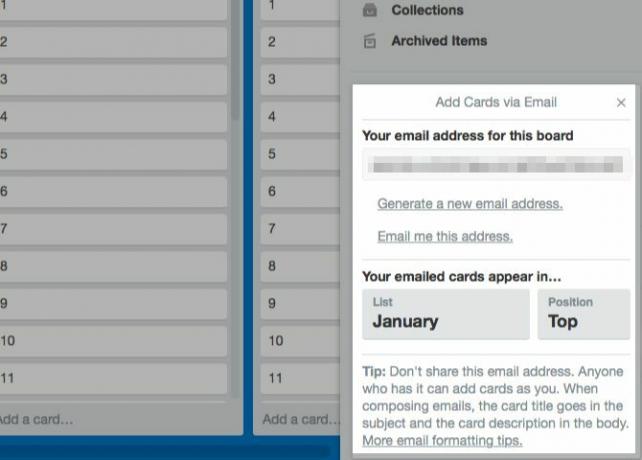
Lai nosūtītu karti pa e-pastu uz jebkuru Trello tāfeli, vispirms ir nepieciešama šīs tāfeles e-pasta adrese. Jā, katrai tāfelei ir unikāls. Jūs to atradīsit paslēptu sānu joslas izvēlnē, kas parādās, noklikšķinot uz Rādīt izvēlni pogu. Šī poga atrodas paneļa augšējā labajā stūrī, tieši zem profila attēla.
Sānjoslas izvēlnē noklikšķiniet uz Vairāk> Iestatījumi no e-pasta uz kuģa meklēt pašreizējās padomes e-pasta adresi. Šajā sadaļā jūs varat arī norādīt noklusējuma sarakstu un pozīciju, kurā vēlaties parādīt e-pasta kartes.
Vai esat saglabājis paneļa e-pasta adresi savā adrešu grāmatā? Tagad sūtiet e-pastu uz šo valdi ar:
- Kartes nosaukums tēmas rindiņā
- Kartes apraksts ķermenī
Visi pielikumi, ko pievienojat e-pastam, tiek parādīti kā karšu pielikumi.
Vai zinājāt, ka katrai kartei Trello ir arī īpaša adrese? Jūs to atradīsit, noklikšķinot uz Kopīgojiet un vairāk saite kartes aizmugurē. Izmantojiet šo adresi, lai nosūtītu komentārus uz karti.
3. Kā pievienot kartes pārsegu
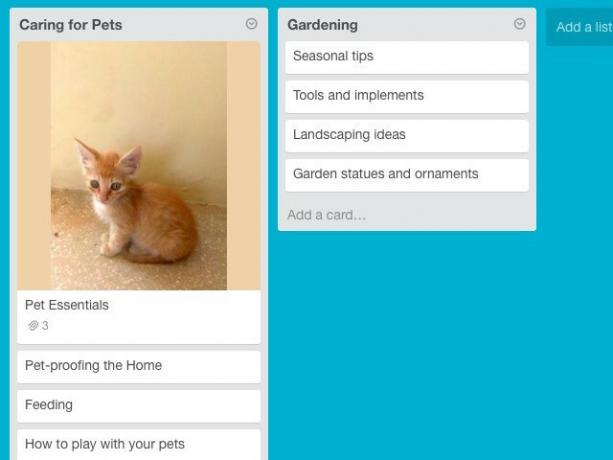
Ja kartēm pievienojat vākus (t.i., attēlus), daudz vienkāršāk ir uzreiz noteikt pareizās kartes. Un, ja katra saraksta augšdaļā kartei pievienojat karšu pārsegus, arī sarakstus ir ļoti viegli atšķirt.
Lai attēlu no darbvirsmas pārvērstu par kartes pārsegu, velciet un nometiet to sarakstā esošajā Trello kartē.
Ja vēlaties nomainīt kartes vāku ar jaunu attēlu, velciet un nometiet to uz kartes. Vecais attēls joprojām ir pievienots kartei, bet tas vairs netiks parādīts kā kartes vāks.
Kartes vāciņā var pārvērst arī esošu attēla pielikumu. Lai tas notiktu, atveriet kartes aizmuguri un atlasiet Izgatavojiet vāku opcija blakus šim attēlam.
Lai pilnībā atbrīvotos no kartes pārsega, atlasiet Noņemiet vāku opcija blakus kartes vāka attēlam kartes aizmugurē.
4. Kā izdzēst etiķeti no Trello kartes
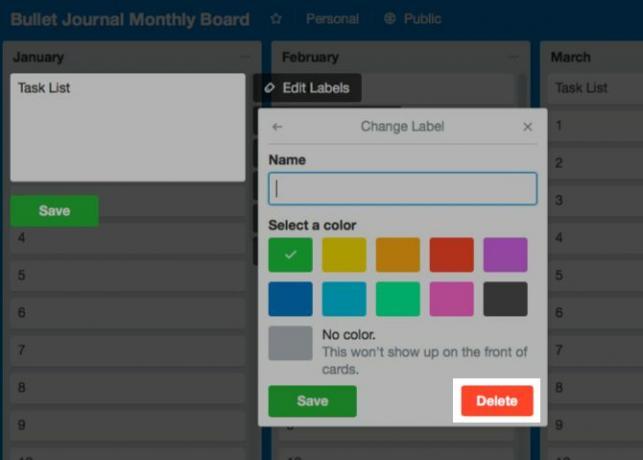
Ņemiet vērā, ka jums nav jāizdzēš etiķete, ja nevēlaties to izmantot. To var vienkārši atsaistīt no vienas vai vairākām kartēm.
Lai izdzēstu etiķeti (un atsaistītu to), vispirms jāapmeklē Rediģēt etiķetes sadaļa. Tam var piekļūt vienā no diviem veidiem:
- Virziet kursoru uz jebkuras kartes un noklikšķiniet uz tās zīmulis un pēc tam uz Rediģēt etiķetes opcija.
- Klikšķiniet uz Rādīt izvēlni> Vēl> Etiķetes t.i., atveriet jebkura paneļa sānjoslu un pēc tam noklikšķiniet uz Vairāk> Etiķetes.
Reiz Rediģēt etiķetes Parādās sadaļa, noklikšķiniet uz zīmulis blakus jebkurai etiķetei un atlasiet jebkuras krāsas etiķeti Izvēlieties krāsu sadaļa. Tad hit Dzēst pogu zem šīs sadaļas.
Šajā brīdī Trello brīdina, ka pazaudēsit izvēlēto etiķeti un tās vēsturi. Ja jums ir labi ar to, ka hit Dzēst pogu vēlreiz.
5. Kā izdzēst karti vietnē Trello
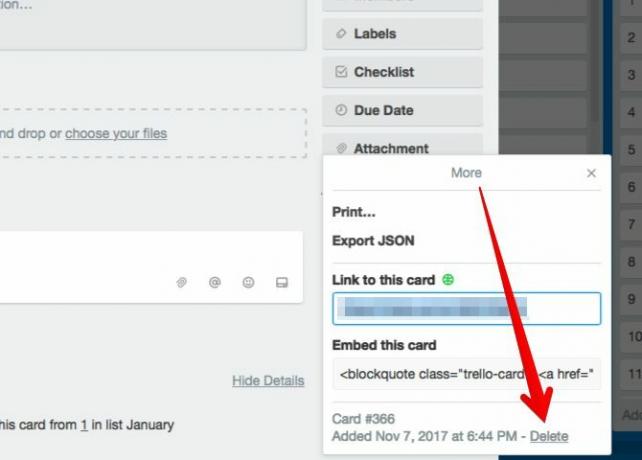
Trello ir saglabājis savu iespēju “izdzēst karti” neskaidrā vietā. Lai tai piekļūtu, vispirms atveriet karti atpakaļ, noklikšķinot uz kartes. Pēc tam noklikšķiniet uz Kopīgojiet un vairāk saite sānjoslas apakšā.
Tagad jūs atradīsit Dzēst parādītajā uznirstošajā lodziņā. Šo saiti nav viegli pamanīt. Apskatiet blakus kartes izveides datumam pēdējā rindā.
6. Kā pavairot karti, sarakstu vai tāfele
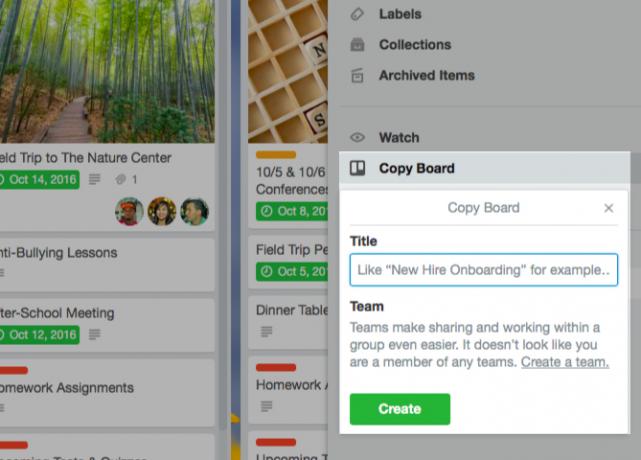
Lai ietaupītu laiku, varat nokopēt kartes gan paneļos, gan starp tiem. Jūs saņemat arī dublēt sarakstus, bet ne starp dēļiem. Runājot par dēļiem, jūs varat kopēt gan savus, gan publiskos dēļus. Apskatīsim, kā nokopēt šos Trello pamatelementus.
Kā kopēt kartes Trello
Jūs atradīsit Kopēt kartes iespēja:
- Ātrās rediģēšanas režīmā, par kuru jūs varat uzzināt šī posma 1. sadaļā
- Saskaņā Darbības izvēlne sānjoslā kartes aizmugurē
Kad esat noklikšķinājis Kopēt, jūs varat norādīt dēli, sarakstu un pozīciju, kur vajadzētu parādīties jaunajai, pavairotajai kartei.
Kā kopēt sarakstus Trello
Kopiju saraksts opcija parādās Darbību saraksts izvēlnei, kurai var piekļūt, noklikšķinot uz elipsis ikona blakus saraksta nosaukumam uz tāfeles.
Ja vēlaties kopēt sarakstu no vienas tāfeles uz otru, tas vispirms ir jākopē uz tāfeles. Pēc tam varat izmantot Pārvietot sarakstu opcija Darbību saraksts izvēlne, lai pārkopēto sarakstu pārvietotu uz citu paneli.
Kā kopēt dēļus Trello
Katrā valdē ir Kopēšanas padome opcija paslēpta sānjoslā. (Klikšķiniet uz Rādīt izvēlni> Vēl lai piekļūtu šai opcijai.) Kad esat noklikšķinājis uz tā, jūs varēsit kopēt esošo dēli ar jaunu vārdu.
Pārbaudiet Uzņēmuma Trello publisko dēļu komplekts iedvesmai un satveriet dažus no tiem sev.
7. Kā kārtot kartes Trello
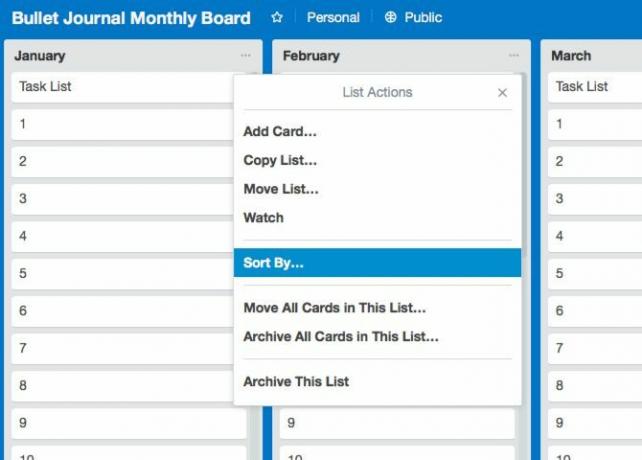
Trello piedāvā tikai dažas karšu šķirošanas iespējas: jūs varat kārtot kartes kā “jaunākās pirmās” vai “vecākās pirmās”. Šīs iespējas atrodamas sadaļā Darbību saraksts> Kārtot pēc. Lai piekļūtu Darbību saraksts izvēlnes sarakstā noklikšķiniet uz elipsis ikona blakus nosaukumam.
Kad esat pieradis pie Trello darbplūsmas, jūs varētu vēlēties iegūt tādu rīku kā Ultimello vai Butlers papildu šķirošanas iespējām. Un, kamēr jūs atrodaties, kā būtu, ja pārbaudītu dažus pārlūka paplašinājumi un trešo personu integrācija padarīt Trello labāku?
8. Kā pārvērst priekšmetu sarakstu kartēs
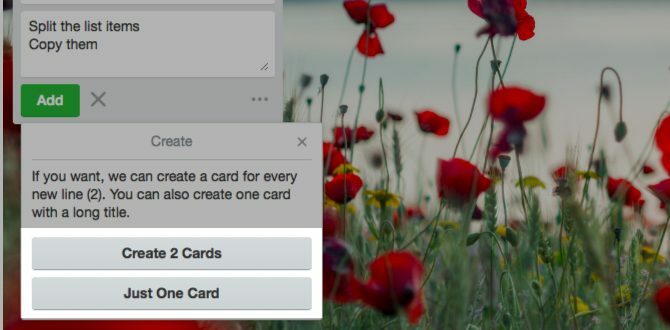
Pieņemsim, ka vēlaties izveidot kartītes no vārdu saraksta izklājlapā. Tas nebūs tik garlaicīgs, kā jūs domājat.
Kartes nav jāizveido pa vienai. Kopējiet visu sarakstu no izklājlapas un ielīmējiet to jaunā Trello kartē. Tas darbojas attiecībā uz jebkura veida rindiņām atdalītu tekstu.
Kad jūs hit Pievienot Lai izveidotu karti, Trello jums jautās, vai vēlaties:
- Sadaliet saraksta vienības atsevišķās kartēs (Izveidot [X] kartes), vai
- Kopējiet tos vienā kartītē (Tikai viena karte).
Izvēlieties pirmo iespēju un jūsu darbs ir paveikts!
9. Kā mainīt Trello paneļa fona
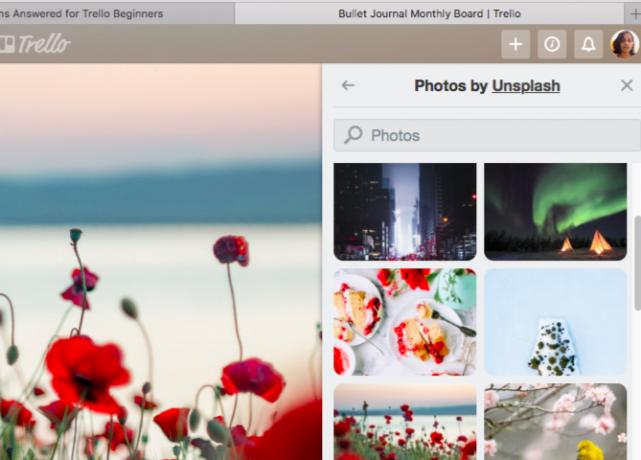
Trello dod jums Mainīt fonu opcija katram dēlim sānjoslas izvēlnē. Noklikšķiniet uz tā, lai pašreizējam dēlim piešķirtu jaunu krāsas kārtu. Fona fonam varat izvēlēties vienkrāsainas un fotoattēlus.
Lai gan jums ir tikai dažas krāsas, no kurām izvēlēties, jūs saņemat nebeidzamu krāšņu fotoattēlu piegādi, kas iegūti no Unsplash. Brīdinājuma vārds: izvēloties “vispiemērotāko” fonu katram dēlim, var kļūt par jūsu uzmanības novēršanu.
10. Kā ātrāk atrast Trello kartes
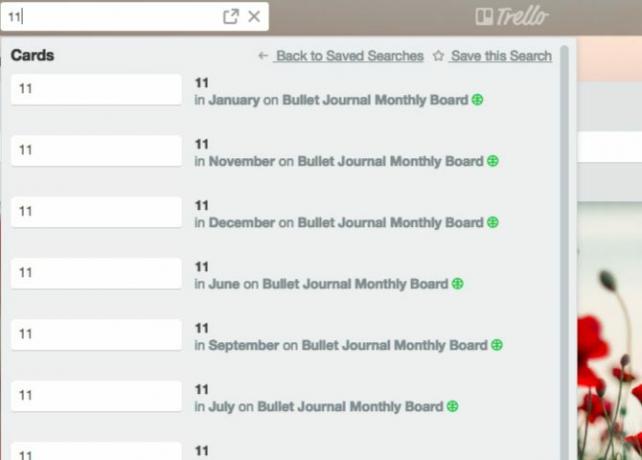
Ar Trello jaunāko atjauninājumu, jūs atradīsit tādus svarīgus elementus kā @mentions, ar zvaigznīti atzīmēti dēļi un maksājuma kartes vienā skatā, ko sauc Mājas.
Arī citu vajadzīgo datu atrašana nav tik sarežģīta. Ja jūs zināt, kurai tāfelei pieder konkrēta karte, vienkāršākais veids, kā to meklēt, ir no pašas tāfeles.
Atveriet dēļa sānjoslu un noklikšķiniet uz Filtrēšanas kartes tā ietvaros. Kad sākat rakstīt meklētās kartes nosaukumu, Trello slēpj kartes, kas neatbilst jūsu vaicājumam. Ērts, vai ne?
Ja vēlaties meklēt karti vairākos dēļos vai pašu dēli, Trello meklēšanas lodziņš ir paredzēts jums. Jūs atradīsit to blakus Dēļi poga augšējā kreisajā stūrī.
Meklēšanas lodziņā ierakstiet kartes vārdu vai tāfeles nosaukumu, un Trello parādīs sakritību sarakstu. Katram kartes rezultātam tiks parādīts arī tā saraksts un tāfeles nosaukums. Trello meklēšanas iespējas apstājas tieši šeit. Rezultātu uzlabošanai varat izmantot meklēšanas operatorus, saglabātos meklējumus, atslēgvārdus un citu. Uzziniet, kā ar mūsu Trello meklēšanas un kārtošanas padomi.
Sākot ar iesācēju un beidzot ar Trello
Runājot par digitālo Kanban ieviešanu, Trello ir viens no labākajiem. Apsveicam ar labu izvēli! Trello var uzturēt jūsu projektus formā, pilnveidot jūsu finanses un pat organizēt darba meklēšanu.
Tagad jūs esat gatavs dažiem radoši veidi, kā pārvaldīt savu dzīvi ar Trello 10 radoši veidi, kā pārvaldīt savu dzīvi, izmantojot Trello kalendāruAr uzdevumu saraksta vienumiem ir vieglāk strādāt un noņemiet atzīmi no saraksta, ja tos ieplānojat kalendārā. Trello kalendāra attēlojums ir satriecoša jūsu dzīves pārvaldīšanas funkcija. Lasīt vairāk ?
Pirms koncentrēties uz tehnoloģijām un rakstīšanu, Akshata apmācīja manuālo testēšanu, animāciju un UX dizainu. Tas apvienoja divas no viņas iecienītākajām aktivitātēm - sistēmu izpratnes un žargona vienkāršošanu. Vietnē MakeUseOf Akshata raksta par labāko no jūsu Apple ierīcēm.

